Wie du dein iPhone jailbreakst
Gisela Werber
27.05.2022
Zwei Millionen Apps sind eine Menge, aber für einige Apple-Nutzer ist das nicht genug. Im Gegensatz zu Android unterstützt iOS nämlich nicht die Installation von Apps und App Stores von Drittanbietern, so dass es scheint, dass sie nur die im App Store vorhandenen Programme verwenden können. Wenn sie mehr Software nutzen möchten, müssen sie ihr iPhone jailbreaken.
Beim Jailbreaken eines iPhones werden wichtige Komponenten des Apple iOS-Betriebssystems durch eigene Programme ersetzt oder verändert. Dadurch bringt es mehr Möglichkeiten für dein Gerät, als Apple normalerweise zulässt. Dazu gehören die Installation von Anwendungen von Drittanbietern, die Anpassung des Aussehens der Telefonsoftware oder sogar die Installation eines völlig neuen Betriebssystems. Das Jailbreaken eines Geräts ist jedoch komplex, aber für engagierte Nutzer kann es bedeuten, dass sie mehr aus ihrem iPhone herausholen können.
Das Jailbreaken ist jedoch immer mit Risiken verbunden. Obwohl es in Ländern wie den USA bereits legalisiert wurde, ist es immer noch ein Weg, um das aktuelle iOS-System von Apple zu umgehen, und wird von Apple niemals befürwortet. Das Jailbreaken eines iPhones ist ein relativ komplexer Vorgang, und es kann nicht garantiert werden, dass es Ihnen gelingt, Ihr Telefon zu jailbreaken, und das schlimmste Ergebnis ist, dass es „gebrickt“ wird. Da der Jailbreak von Apple offiziell nicht unterstützt wird, erlischt auch die Garantie, und Ihr gejailbreaktes Telefon kann keine neuen iOS-Updates von Apple erhalten (aber du kannst natürlich versuchen, dein iPhone zu entjailbreaken).
Ein iPhone jailbreaken: Unterstützte iOS-Versionen und Gerätemodelle
Obwohl es Risiken gibt und du noch dein iPhone jailbreaken möchtest, kannst du hier deine iOS-Version und dein Gerätemodell überprüfen, um sich für einen Weg zum Jailbreaken zu entscheiden.
Da die meisten Jailbreak-Methoden die Sicherheitslücken in iOS oder der zugrundeliegenden Hardware des iPhone-Geräts ausnutzen, kann es dazu führen, dass einige Jailbreak-Tools nicht mehr eingesetzt werden können, wenn Apple ein neues iOS-Update veröffentlicht. Die Entwicklung einer neuen Methode erfordert Zeit, und je höher die Sicherheit des Apple-Systems ist, desto schwieriger ist es, eine praktikable Methode zu finden. Derzeit gibt es keine Jailbreak-Tool für iOS 15, noch für iOS 14.6 und spätere Versionen.
Aber es gibt auch eine Ausnahme. Wenn es sich bei deinem iPhone um ein iPhone X oder ein älteres Modell handelt, ist es immer noch für einen Jailbreak verfügbar, da der Jailbreak über eine Hardware-Schwachstelle in den Chips dieser alten Modelle realisiert werden kann.
Jetzt kannst du überprüfen, ob dein iPhone den Anforderungen an die iOS-Version und das Gerätemodell entspricht:
Schritt 1. Tippe auf deinem iPhone Einstellungen > Allgemein > Info. Deine iOS-Version und dein Gerätemodell werden angezeigt.
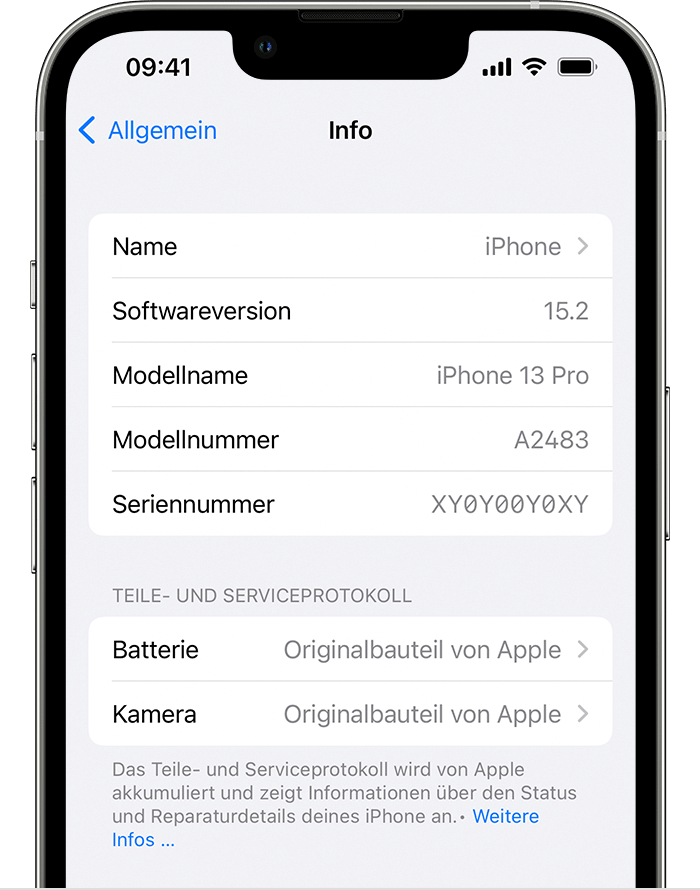
Schritt 2: Besuche das iOS-Jailbreaken Artikel bei Wikipedia, um zu sehen, ob dein Gerätemodell und iOS-Version unterstützt werden, und welche Tools dafür verfügbar sind.
Tipp: Für den Jailbreak eines iPhones ist auch ein Computer erforderlich. Du musst dich also vorher einen PC oder Mac besorgen.
Vor dem Jailbreaken: Daten sichern
Bevor ein Gerät zu jailbreaken startet, ist es besser, es zuerst zu sichern. Wie wir bereits erwähnt haben, besteht die Möglichkeit, dass während des Jailbreaken-Prozesses etwas schief geht, was dazu führt, dass alle Daten komplett gelöscht werden.
Es gibt eine Vielzahl von Möglichkeiten, dein iPhone zu sichern, hier wollen wir nur die einfachste wählen - verwende iTunes (oder Finder für macOS Catalina oder neuer)
Schritt 1. Öffne iTunes auf dem Computer. Schließe dein iPhone mit einem USB-Kabel an Ihren Computer an.
Schritt 2. Und du wählst dann in der linken Seitenleiste die Option „Übersicht“. Klicke auf „Backups > Jetzt sichern“, um ein neues Backup auf deinem Computer zu erstellen.
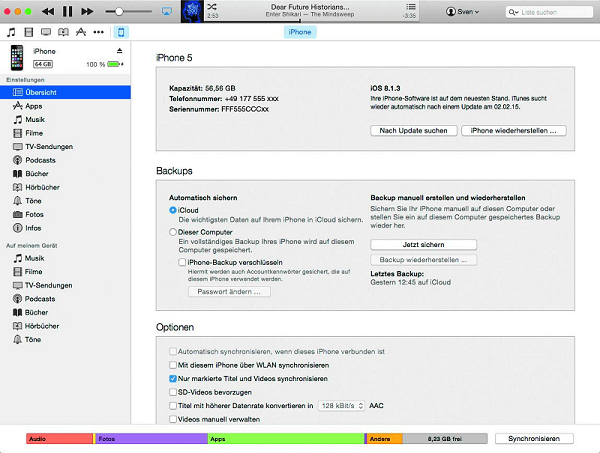
Jailbreak für iPhone 5s bis X mit jeder iOS-Version
checkra1n ist die beste beste Wahl, um das iPhone zu jailbreaken. Dieses Tool kann dein iPhone jailbreaken, indem es eine Hardware-Schwachstelle ausnutzt, die in A5- bis A11-Prozessoren vorhanden ist, was sich auf die iPhone-Modelle von iPhone 4S bis iPhone X bezieht. Aber jetzt unterstützt das checkra1n-Tool nur das iPhone 5s oder neuere Modelle. Diese sind: iPhone 5s/6/6 Plus/6s/6s Plus/SE (1st)/7/7 Plus/8/8 Plus/X.
Für die Verwendung von checkra1n benötigst du einen Mac oder ein Linux-System. Für Windows-PCs ist es etwas komplizierter, dies zu tun. Hier erfährst du, wie du dein iPhone mit einem Mac jailbreaken können:
Schritt 1. Lade checkra1n herunter.
Schritt 2. Doppelklicke in deinem Download-Ordner auf die DMG-Datei, um sie zu öffnen. Zieh das checkra1n-Symbol auf das Programmsymbol, um es in dem macOS-Programmordner zu installieren.
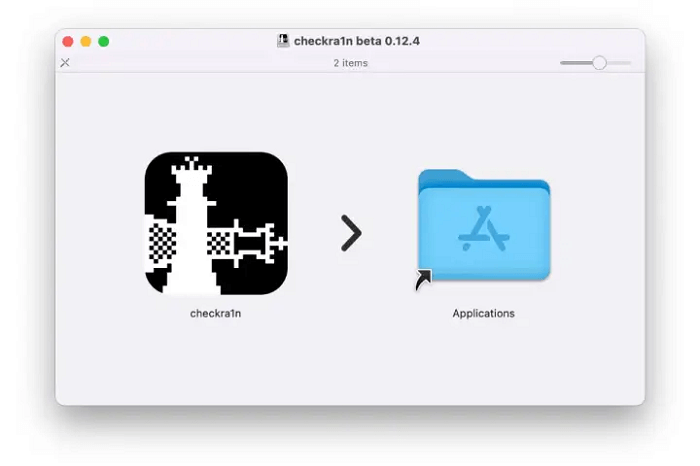
Schritt 3. Öffne deinen macOS-Anwendungsordner und suche die checkra1n-App. Klicke mit der rechten Maustaste (nicht doppelklicken) auf die checkra1n-App und wähl Öffnen aus dem Menü.
Schritt 4. Es wird eine Meldung angezeigt, dass macOS den Entwickler nicht verifizieren kann. Klicke auf Öffnen, um zu bestätigen, dass du die App trotzdem öffnen möchtest.
Tipp: Wenn du versuchst, ein iPhone X oder iPhone 8 mit iOS 14 zu jailbreaken, musst du Face ID oder Touch ID deaktivieren, bevor du fortfährst.
Schritt 5. Verbinde dein iPhone oder iPod Touch über ein USB- Kabel mit deinem Mac. Wenn du aufgefordert wirst, deinem Computer zu vertrauen, tippst du auf die Schaltfläche „Vertrauen“ und gibst du den Passcode deines Geräts ein, wenn du dazu aufgefordert wirst.
Schritt 6. Die checkra1n-App sollte dein Gerät automatisch erkennen und anzeigen, ob es unterstützt wird oder nicht. Klicke dann auf die Schaltfläche Starten, um den Jailbreaken-Prozess zu starten.
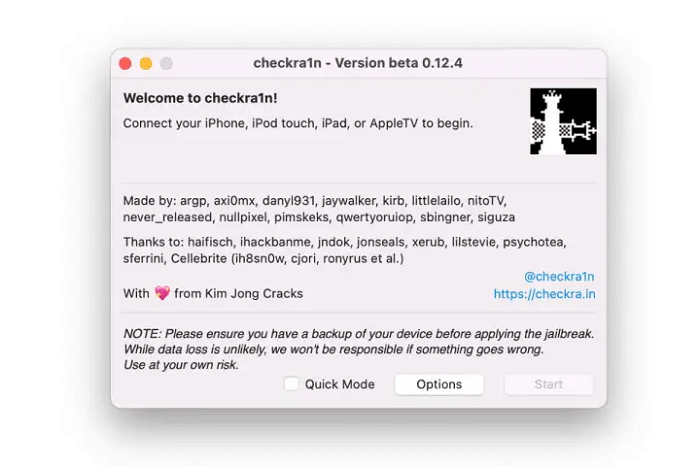
Schritt 7. Um mit dem Jailbreak fortzufahren, musst du dein iPhone in den DFU-Modus versetzen, der einen schwarzen Bildschirm zeigt, wenn du ihn erfolgreich betritt. Um den DFU-Modus zu aktivieren, musst du:
- Drücke die Seitentaste und die Lautstärketaste Ihres iPhones gleichzeitig.
- Wenn das Apple-Logo erscheint, lässt du die Seitentaste los, hältst aber die Lautstärketaste weiterhin gedrückt.
- Die checkra1n-App wird dein Telefon automatisch erkennen, wenn es in den DFU-Modus wechselt.
Schritt 8. Sobald der Jailbreak abgeschlossen ist, erscheint eine checkra1n loader-App auf deinem Startbildschirm. Tippe auf diese, um sie zu öffnen.
Schritt 9. Tippe in der checkra1n-App auf Cydia, um den Paketmanager zu installieren. Von Cydia aus kannst du andere Apps und Dienstprogramme installieren, die du mit deinem gejailbreakten Gerät verwenden kannst.
iPhone XS/XR bis 13 mit bis zu iOS 14.5.1 jailbreaken
Um iPhones mit neueren Modellen zu jailbreaken, musst du ein anderes Tool verwenden. Hier werden wir ein beliebtes Tool vorstellen - unc0ver. Technisch gesehen unterstützt unc0ver selbst nur iOS-Versionen bis 14.3, aber es ist bis zu iOS 14.5.1 verfügbar, wenn Sie ein anderes Tool namens Fugu14 installieren, um es zu unterstützen.
Tipp:
- Wie bereits erwähnt, musst du möglicherweise Fugu14 herunterladen, wenn dein iPhone mit iOS 14.4 und neuer läuft.
- Stelle sicher, dass du die neueste Version von iTunes installiert hast, wenn du einen Windows-PC verwendest.
Schritt 1. Verbinde dein iPhone über ein USB-Kabel mit Ihrem Mac oder PC.
Schritt 3. Unter Mac starten Sie AltServe nach der Installation über den Finder, unter Windows öffnen Sie ihn über das Startmenü.
Schritt 4. Klicke auf das rautenförmige Symbol und wähle AltServer installieren > (Name Ihres iPhone-Geräts) und gib die erforderliche Apple-ID und das Passwort ein. Klicke dann zur Bestätigung auf „Installieren“.
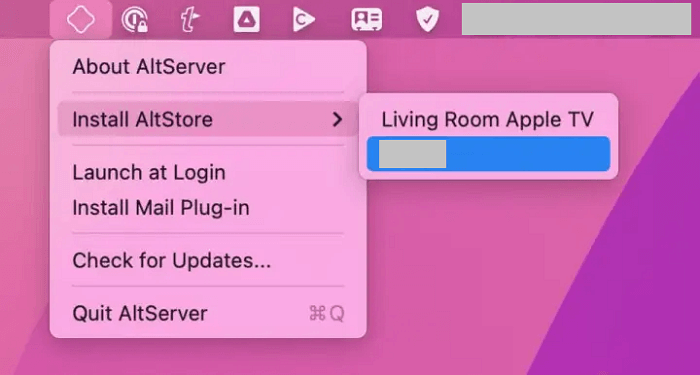
Schritt 5. Bei Mac wirst du aufgefordert, ein Plug-in für Mail zu installieren. Klicke auf Plug-in installieren und gib dein Mac-Passwort ein. Folge anschließend den Anweisungen, um Mail neu zu starten und AltPlugin zu aktivieren.
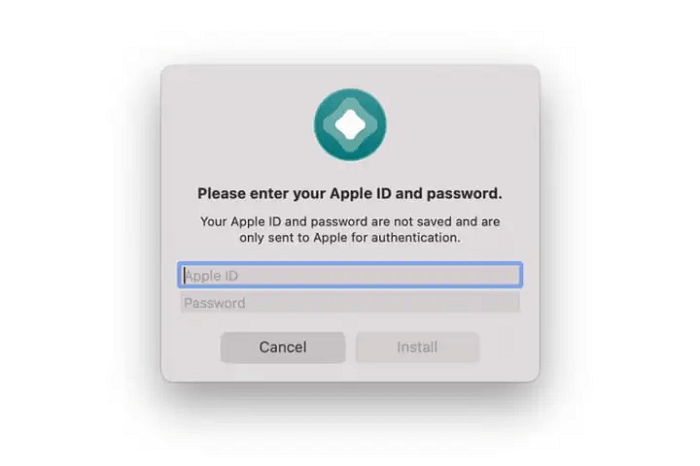
Schritt 6. Auf dem Startbildschirm deines iPhone sollte ein AltStore-Symbol angezeigt werden, das du aber noch nicht öffnen solltest.
Schritt 7. Gehe auf dem iPhone zu Einstellungen > Allgemein > Geräteverwaltung. Öffne in der Entwickler-App die Zeile, in der Ihre Apple ID angezeigt wird, und tippe auf Vertrauen. Möglicherweise musst du erneut auf „Vertrauen“ tippen, damit das Dialogfeld erscheint.
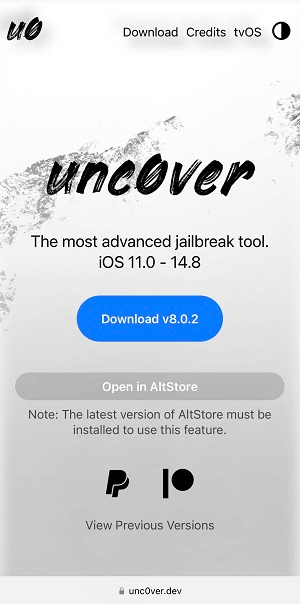
Schritt 9. Tippe auf Öffnen in AltStore. Die AltStore-App sollte sich öffnen und automatisch mit der Installation von Unc0ver beginnen. Wenn du zur Eingabe deiner Apple ID und deines Passworts aufgefordert wirst, gibst du bitte dieselben Daten ein, die du bei der ersten Installation von AltStore verwendet hast.
Schritt 10. Drücke und hält Unc0ver auf dem Startbildschirm deines iPhones und tippe auf Öffnen, wähle dann Jailbreak und warte, bis der Jailbreak abgeschlossen ist. Danach wird der Cydia-Paketmanager angezeigt.
Das ist alles darüber, wie du dein iPhone jailbreaken und was du darüber wissen solltest. Ich hoffe, dieser Artikel ist hilfreich und du kannst dein Telefon erfolgreich jailbreaken, wie du willst.